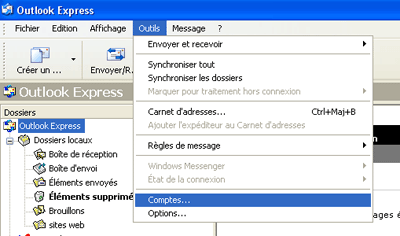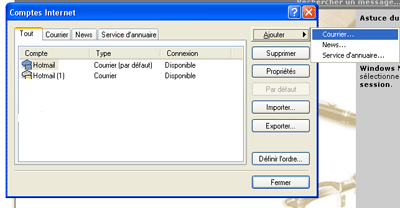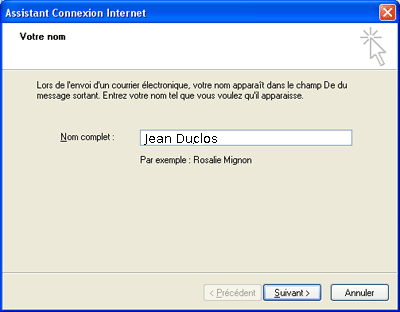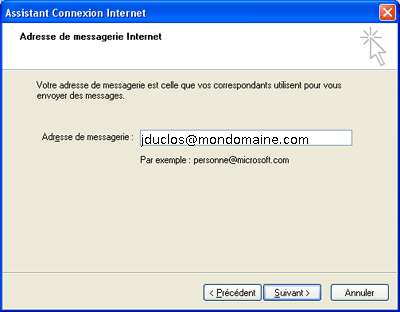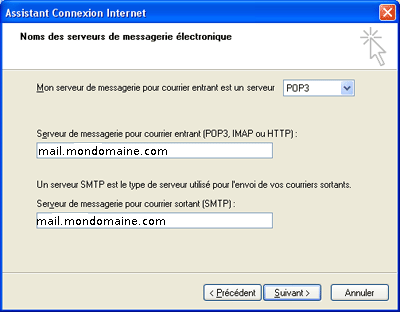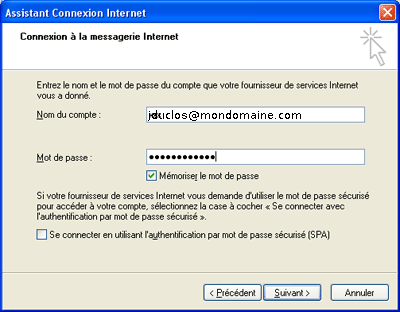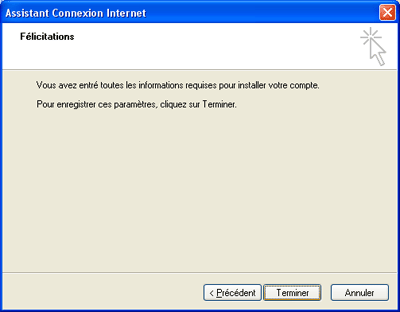Paramétrer votre compte mail sur un client de messagerie
Un article de Assistance Oxyd.
| Ligne 9 : | Ligne 9 : | ||
- Votre mot de passe | - Votre mot de passe | ||
| - | - | + | - Vos serveurs POP ou IMAP et SMTP |
| Ligne 16 : | Ligne 16 : | ||
Voici pas à pas la configuration pour Outlook Express. | Voici pas à pas la configuration pour Outlook Express. | ||
| - | 1. Lancer le logiciel Outlook Express et allez dans le menu "'''Outils -> Comptes'''". | + | '''1'''. Lancer le logiciel Outlook Express et allez dans le menu "'''Outils -> Comptes'''". |
| - | + | ||
[[Image:Outlook-express1.gif|center]] | [[Image:Outlook-express1.gif|center]] | ||
| + | |||
| + | '''2'''. La liste des comptes déjà configurés apparaît. Pour créer un nouveau, cliquez sur le bouton "'''Ajouter'''" et choisissez l'option "'''Courrier..'''.". | ||
| + | |||
| + | [[Image:Outlook-express2.gif|center]] | ||
| + | |||
| + | '''3'''. Il vous faut ensuite renseigner votre nom tel que vous désirez qu'il apparaisse dans le champ "'''expéditeur'''" pour les destinataires de vos e-mails. Cliquez ensuite sur "Suivant". | ||
| + | |||
| + | [[Image:Outlook-express3.gif|center]] | ||
| + | |||
| + | '''4'''. Entrez ensuite votre adresse mail. Cliquez sur "Suivant". | ||
| + | |||
| + | [[Image:Outlook-express4.gif|center]] | ||
| + | |||
| + | '''5'''. Dans cette étape, il vous faudra remplir les champs avec les paramètres de serveurs que nous vous avons indiqués dans l'introduction de ce document. Cliquez ensuite sur "Suivant". | ||
| + | |||
| + | [[Image:Outlook-express5.gif|center]] | ||
| + | |||
| + | |||
| + | '''6'''. Renseignez votre login (généralement il se situe avant le '@' dans votre adresse mail) ainsi que le mot de passe saisi lors de la création de votre adresse mail. Cliquez sur "Suivant". | ||
| + | |||
| + | [[Image:Outlook-express6.gif|center]] | ||
| + | |||
| + | |||
| + | '''7'''. Félicitations. | ||
| + | |||
| + | La configuration d'Outlook Express est désormais terminée et vous pouvez dès maintenant commencer à l'utiliser | ||
| + | |||
| + | [[Image:Outlook-express7.gif|center]] | ||
| + | |||
| + | |||
| + | |||
| + | |||
| + | |||
| + | |||
| + | |||
| + | |||
| + | |||
| + | |||
| + | |||
| + | |||
| + | |||
| + | |||
| + | |||
| + | |||
| + | |||
| + | |||
| + | |||
| + | |||
| + | |||
| + | |||
| + | |||
| + | |||
| + | |||
| + | |||
| + | |||
| + | |||
| + | |||
| + | |||
| + | |||
| + | |||
| + | |||
| + | |||
| + | |||
| + | |||
| + | |||
| + | |||
| + | |||
| + | |||
| + | |||
| + | |||
| + | |||
| + | |||
| + | |||
| + | |||
| + | |||
| + | |||
| + | |||
| + | |||
| + | |||
| + | |||
| + | |||
| + | |||
| + | |||
| + | |||
| + | |||
| + | |||
| + | |||
| + | |||
| + | |||
| + | |||
| + | |||
| + | |||
| + | |||
| + | |||
| + | |||
| + | |||
| + | |||
| + | |||
| + | |||
| + | |||
| + | |||
| + | |||
| + | |||
| + | |||
| + | |||
| + | |||
| + | |||
| + | |||
| + | |||
| + | |||
| + | |||
| + | |||
| + | |||
| + | |||
| + | |||
| + | |||
| + | |||
| + | |||
| + | |||
Version du 25 septembre 2012 à 11:58
La configuration d'un compte mail sur un client de messagerie est fondalemment la même que ce soit pour outlook, thunderbird, mail de mac, smartphone ...
Pour accomplir cette tâche, vous allez donc vous munir des éléments suivants :
- Votre adresse mail à configurer
- Votre nom d'utilisateur
- Votre mot de passe
- Vos serveurs POP ou IMAP et SMTP
Configurer Outlook Express
Voici pas à pas la configuration pour Outlook Express.
1. Lancer le logiciel Outlook Express et allez dans le menu "Outils -> Comptes".
2. La liste des comptes déjà configurés apparaît. Pour créer un nouveau, cliquez sur le bouton "Ajouter" et choisissez l'option "Courrier...".
3. Il vous faut ensuite renseigner votre nom tel que vous désirez qu'il apparaisse dans le champ "expéditeur" pour les destinataires de vos e-mails. Cliquez ensuite sur "Suivant".
4. Entrez ensuite votre adresse mail. Cliquez sur "Suivant".
5. Dans cette étape, il vous faudra remplir les champs avec les paramètres de serveurs que nous vous avons indiqués dans l'introduction de ce document. Cliquez ensuite sur "Suivant".
6. Renseignez votre login (généralement il se situe avant le '@' dans votre adresse mail) ainsi que le mot de passe saisi lors de la création de votre adresse mail. Cliquez sur "Suivant".
7. Félicitations.
La configuration d'Outlook Express est désormais terminée et vous pouvez dès maintenant commencer à l'utiliser
Particularité outlook
Vous devez cliquer sur le bouton "Paramètres supplémentaires" et vous rendre à l’onglet "Serveur sortant" : Cochez la case "Mon serveur sortant (SMTP) requiert une authentification" et laissez cocher la case "Utiliser les mêmes paramètres que mon serveur de courrier entrant".
Ceci est valable également pour thunderbird
Particularité client mac ID de compte: votre adresse email Dans Options avancées d'envoi des Paramètres du compte, cochez l'option Le serveur SMTP requiert une authentification et utiliser les mêmes paramètres que ceux du serveur des courriers entrants.